
@JUNP_Nです。とうとう明日はGoogleリーダーが終了になりますが、全ての情報収集をReederで行い続けていた僕はこのタイミングでReederから別のアプリに移りたくない!ということで僕が7月1日からもReederを使い続けるために行ったことをご紹介。
ReederがFeedlyに対応するまでの間もReederで情報収集を継続するために決めた運用方法
僕の場合は昼間はサラリーマンなので出先や移動中にRSSフィードをチェックしていることが多いので、日中は情報の取捨選択のみ。
出先でチェックした記事を家に帰ってからMacで読むことができればOK。
そこで決めた運用方法が以下。
- 今後のためにFeedlyへのデータ移行は行なっておく
- 最新情報のチェックはiPhoneからのみ行う。
この時点では記事内容はチェックせずに、記事タイトルのみで取捨選択。 - 「あとで読む」とチェックする記事はスターではなくReadabilityへ送る。
Reederの設定でフリックしたらReadabilityに行う設定をしておく。 - チェックした記事はMac版Reederから見る。
Mac版ReederはReadabilityアカウントを登録すれば普通に使える。
こんな感じでの運用をイメージして環境を作ってみました。
1. ReederがFeedly対応するのはまだ先。とりあえずFeedlyへのデータ移行だけは行っておく。
Googleリーダー終了に合わせて多くのRSSリーダーサービスが登場しました。最近ではDigg readerやAOL Readerなども登場。もちろん試してみましたが全くしっくり来ない。
ここで気がついたのは「RSSリーダーというサービスよりも、Reederというアプリが自分にとって重要」ということです。
そのためReederが今後対応することが決まっているFeedlyへデータ移行のみ行なっておくことにしました。
移行がまだの方はFeedlyへGoogleリーダーアカウントを登録するだけでデータ移行が完了するのでお試しください。
2. GoogleリーダーのRSSをReederへインポートする。
GoogleリーダーからReeder for iPhone へのRSSインポートはたった数クリックで完了します。
Add Accountをタップし、一番下にある「RSS」をタップ。
アカウント名や更新タイミングなどの設定を行ったら「Done」をタップします。
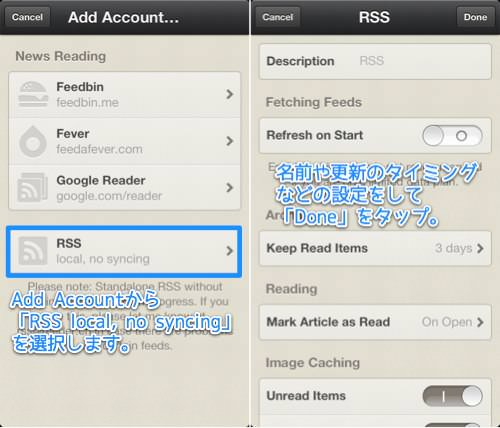
アカウントの登録が完了するとアカウント一覧画面に登録したものが表示されます。
この時点ではRSSフィードは登録されていません。ここにGoogleリーダーの情報をインポートします。
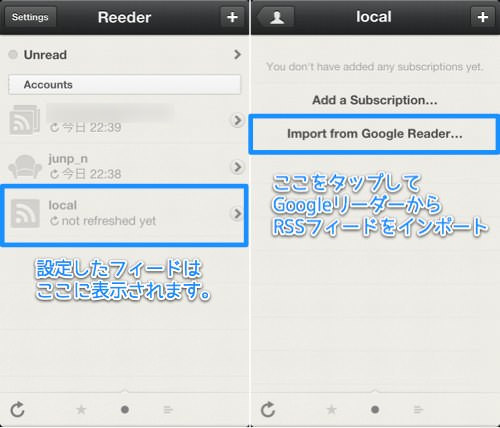
登録は超簡単でGoogleのアカウントを入力するだけ。
これでRSSの更新が行われます。この時点で6000件も未読が...
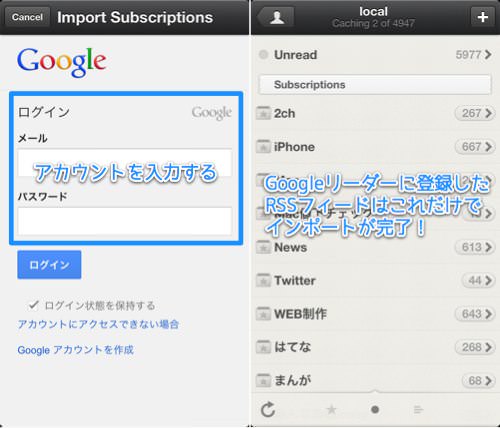
これでReederへのインポートは完了。
3. Reederからチェックした記事をReadabilityへ簡単に送る設定をする
Reederの優れているのはわかりやすい操作。シンプルなUI。スワイプでの操作になれてしまったら離れられません。
またReederはReadabilityとの連携が簡単で、アカウントを設定するとReardabilityへ送ったリンクを簡単に表示することができます。
そんな理由もあって僕の場合はReadabilityを「あとで読む」サービスとして利用しています。もうちょっと詳しい使い方については下記の記事を参照。
GoogleリーダーでRSSを管理していた頃はスワイプでの操作は「スター」に設定していました。スワイプするだけでスターが付けられて超便利だったのですが、これからはスワイプでの操作はReadabilityに変更します。
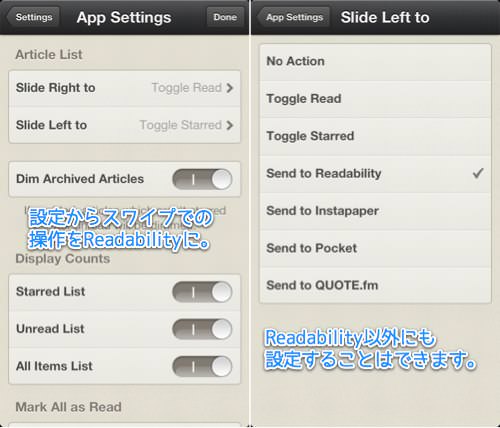
ReederでRSSを処理できるのはいいのですが「スター」のままではMac版と同期することができません。でもRedabilityに登録すればMac版Reederでも同期することが可能です。
4. Mac版のReederにReadabilityの設定をする
Mac版のReederへReadabilityの設定は簡単です。Reederを開いてPreferenceを開き設定するだけ。
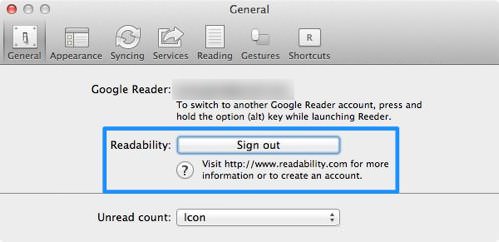
これだけでiPhoneでチェックした記事をMacのReederでチェックすることが可能。
暫定的にiPhone版ReederとMac版Reederでの記事チェックが可能に
今後対応予定であるFeedlyや、既に対応しているFeedbinやFeverなどを利用すればシームレスにiPhone/Macでの情報は同期されますがFeedlyに対応するまではReederでの同期は難しいです。
僕のように、情報の取捨選択はiPhone。チェックした記事の閲覧はMacと使い分けている人はこの方法がオススメです。
Feedlyに対応したらローカルのアカウントを削除してFeedlyのアカウントを登録しなおすだけで環境の移行ができますし、利用するアプリを変更しなくても良いのでスイッチングコストがないというのもおすすめなポイントです。
明日からの情報収集についてまだ悩んでいる人は是非お試しください。



